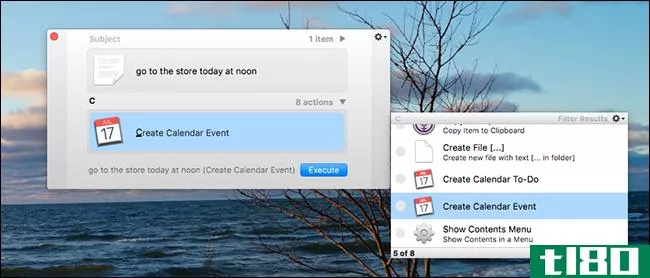十大quicksilver插件

开源Mac实用程序Quicksilver不仅仅是一个应用程序启动器,它还是一个全面的键盘界面。启动应用程序和文档只是Quicksilver的入门药:你越习惯使用Quicksilver,你就越想使用它。开箱即用Quicksilver提供了最基本的功能,但一旦您添加了与菜单、应用程序、文档和设置交互的正确插件,您就可以通过熟悉的三窗格提示完成越来越复杂的任务。跳转之后,查看最受欢迎的10个Quicksilver插件,以及如何设置它们。
要安装Quicksilver插件,请访问插件窗格,只需从列表中勾选其名称。某些插件具有依赖项和工作所需的设置。但是,即使在Quicksilver的插件窗格配置中选择了“自动安装依赖项”,通常也需要手动启用设置,以充分利用某些插件。虽然Blacktree的插件文档很好,但对于某些插件来说,它已经过时或不完整。在这个列表中,我注意到了为从头开始启用所描述的操作而必须进行的每一项设置。您还可以通过选择插件并单击面板右下角的“信息(i)”按钮来获取有关插件的更多信息。
开始之前,请确保您正在运行Quicksilver的最新版本B53,可在此处下载。此列表中的屏幕截图可能与您的Quicksilver版本不同,因为我使用的是挡板样式的界面。要在Quicksilver安装中打开挡板,请在“首选项”区域的“外观”下,从“命令界面”下拉列表中选择它。
让我们来看看插件。
10.发送电子邮件至(通过apple mail或gmail撰写)

使用Apple Mail模块或Gmail模块,快速写一封便条,甚至将文件附加到新邮件中。要使用,请调用Quicksilver,选择文件或使用(句号)在第一个窗格中徒手键入文本消息。选择“发送电子邮件至…”(撰写)“操作”,然后从第三个窗格中的通讯簿中选择联系人(联系人必须具有与其关联的电子邮件地址。)
更多详情:
- Apple Mail模块可以浏览各种邮箱(如收件箱、Out、Drafts、send等)、移动邮件、检查新邮件、附加文件以及直接从Quicksilver发送邮件,而无需打开邮件。
- Gmail模块的功能要少得多。它不能附加或发送消息;它将在Gmail中打开一个新的撰写消息页面,并填写收件人:字段和正文。
先决条件/设置:
- Gmail模块要求安装Apple Mail模块。
- 在首选项处理程序中,将电子邮件处理程序设置为相应的模块。
- 安装通讯簿模块以从联系人列表中选择邮件收件人。
9.聚光灯模块

忘记组合键打开聚光灯搜索框,您可以完全禁用它。安装Quicksilver的Spotlight模块插件后,只需徒手键入查询(使用。打开第一个窗格中的文本区域)并选择“窗口中的聚光灯/Finder/Command”执行搜索。注意:聚光灯模块的文档页面似乎已过时;它不包括我在Mac电脑上看到的“命令中的聚光灯”选项,但不起作用。任何读者谁知道如何让这一个去,让我们在评论中知道。
8.firefox模块(书签)

启动一个Firefox书签,甚至不用打开“fox using Quicksilver”。安装Firefox模块(文档)后,调用Quicksilver并在书签标题或其关键字中键入任何单词(如图所示,如果您为Lifehacker指定了LH关键字)。点击“打开URL”操作,Firefox将在加载书签的情况下启动。您还可以直接从Quicksilver启动bookmarklet,而无需浏览书签文件夹。显然,您需要Firefox才能使该模块正常工作。注意:尽管Firefox的历史记录列在模块名称和目录中,即使已启用,Firefox 2.0及更高版本的历史记录条目也不起作用。
7.字典模块

使用Quicksilver在Mac字典中查找任何单词。安装字典模块后,调用Quicksilver,点击句号(.)徒手输入单词(或从剪贴板粘贴),然后从操作面板选择“Define With dict.org”从在线字典中获取多个定义,或者选择“在字典中查找”打开一个窗口,定义Dictionary.app提供的单词。注意:对于Adam和我来说,字典和同义词表操作在Leopard和B53上都不起作用,所以请使用“在字典中查找”或“使用dict.org定义”
先决条件:
- 必须在Quicksilver插件中启用“服务”菜单模块,才能看到“在字典中查找”操作。Dictionary模块仅添加“Define with dict.org”,如果您更喜欢“在Dictionary中查找”,则可以卸载Dictionary模块并仅使用Services菜单模块
6.itunes模块

使用功能丰富的iTunes模块(文档),在Quicksilver中工作时控制iTunes库。为当前歌曲评分、浏览艺术家、专辑和播放列表、控制音量、跳过和暂停歌曲等。
可用iTunes模块操作:iTunes模块将以下操作添加到Quicksilver:
- “按艺术家浏览”(还包括专辑/流派/播放列表/作曲家/曲目)
- “将评级设置为X”(其中X是当前播放歌曲的0到5颗星)
- “下一首歌”/“上一首歌”
- “播放”和“播放/暂停”
- “减少iTunes音量”/“增加iTunes音量”
自定义iTunes模块:安装iTunes模块后,在Quicksilver首选项中,左侧会出现一个iTunes区域。去那个里设置iTunes模块选项,比如显示艺术品,并在开始播放时通知你们曲目信息。
5.文本操作操作

在文本文件中添加一行(如图所示,将“Hackintosh”添加到projects.txt),或者在安装了Quicksilver的文本操作插件(docs)的情况下编辑文本文件中的特定行。要处理现有.txt文件中的各行,请在Quicksilver的第一个窗格中选择该文件,然后按向右箭头键向下搜索到所需的行。使用向上和向下箭头选择一行,然后在操作窗格的“更改为…”选项卡上替换一行,或使用“前置到…”选项卡将文本添加到行的开头。
注意:如果即使启用了文本操作,您也看不到所描述的所有操作,请在“首选项”、“操作”中,在“文本”和“文本行”旁边选择其他文本操作操作操作(如“更改为…”和“预加文本…”到行。)
4.屏幕捕获操作

您也可以忘记使用Cmd+Shift+3/4+(空格)组合键来拍摄屏幕截图。安装屏幕捕获模块插件,使以下命令在第一个QS面板中可用:“捕获屏幕”、“捕获窗口”和“捕获区域”。使用Quicksilver优于OS X的内置命令的优点是QS将在已选择图像文件的情况下自动重新打开,准备好进行重命名或缩放等新操作。
前提条件:在目录中的Quicksilver下,确保选中了内部命令。此外,在目录中的“应用程序”下,确保选择了“已启用的高级功能”。这两者都是屏幕捕获操作出现在菜单中所必需的。
3.搁板模块

可能是最不知名的Quicksilver插件,Shelf是一种方便的方式,可以为经常使用但又不希望桌面或Dock混乱的文件、文本片段和文件夹添加书签。我过去常常把“正在处理中”的文件保存在我的桌面上,但书架让我保持桌面的整洁,并且仍然引用我正在处理的东西。书架上的项目可以在Quicksilver会话中保存(与剪贴板不同)。例如,在过去三天中,一个名为“top10.txt”的文本文件存储在我的主目录的层次结构中,但它位于Quicksilver书架的顶部,以便在我写这篇文章时轻松访问。
新增内容:启用并配置Shelf插件后,您可以选择任何文件、文件夹、联系人或输入文本自由格式,并选择“放置在Shelf上”操作。要查看您的工具架,请调用Quicksilver并选择“工具架”->“显示内容”,或使用Opt+Cmd+S热键组合。否则,您可以通过在第一个面板中键入Shelf并点击正斜杠(/)键,从Quicksilver窗格向下浏览工具架的内容。
先决条件:在目录中的模块中,确保“Shelf&;选择“剪贴板”使工具架工作。当"货架,;如果在目录中选择了“剪贴板”,则可以点击“i”按钮(右下角)展开选项侧栏,并同时选中工具架和剪贴板内容。
2.额外脚本

通过安装额外脚本插件(docs),使用Quicksilver控制您的系统,该插件在第一个窗格中添加了以下选项:
- “关机”/“强制关机”/“重新启动”/“强制重新启动”/“睡眠”
- “空垃圾”
- “获取外部IP”/“获取IP”(本地IP)
- “前10个”(显示占用CPU时间的前10个进程)
- “隐藏其他应用”(隐藏除当前应用之外的所有可见应用)
- 还有更多
1.图像处理操作

使用图像处理插件直接在Quicksilver中调整图像大小和格式。选择要格式化并另存为新文件的图像(或使用逗号技巧的图像)。选项卡,然后选择“缩放图像…”从中,您可以简单地输入一个表示新宽度(以像素为单位)的数字,也可以指定宽度、高度、格式和质量。从图像处理插件的信息面板中,使用详细信息:
使用“缩放图像”操作,并以以下形式给出文本:“缩放信息[格式信息]”缩放信息:[fit]宽度[x高度]”格式信息:“JPG/PNG/GIF/TIFF[low/med*/hi*][prog(pressive)][inter(laced)]”
示例:“将640x480拟合为jpg high progressive”-创建一个适合640x480矩形的图像“50%为交错png”-创建一个尺寸为原始“x72为gif”一半的png-使gif高72像素,宽度保持比例
如果您只需要.TIFF中的.JPG,还可以使用图像处理插件的“以格式保存图像…”操作。这两个操作都会将文件重新保存为新文件名(它不会覆盖原始文件名),并会再次自动调用Quicksilver,并选择结果进行进一步操作。
如果您是Quicksilver新手,请务必查看Adam的系列教程:
- 水银初学者指南
- 高级水银指南
- Quicksilver视频盛会
此外,霍华德·梅尔曼(Howard Melman)的《Quicksilver综合用户指南》(PDF)是您在QS WTF时刻的救生参考资料。
设置Quicksilver时,您安装的第一个插件是什么?对列表中的插件有什么问题吗?你知道该怎么做。等待评论。
- 发表于 2021-07-31 10:47
- 阅读 ( 136 )
- 分类:互联网
你可能感兴趣的文章
如何使用quicksilver在macos中更快地完成所有操作
...来了。你用得越少,你就能越快地做任何事情。 这就是Quicksilver背后的想法,它是一个开源Mac应用程序,它使启动软件和其他任务的速度更快。很容易将Quicksilver看作聚光灯的替代品,而且两者都可以用于快速启动Mac应用程序。...
- 发布于 2021-04-08 14:51
- 阅读 ( 137 )
自定义技术的十大方法,包括内部和外部
...部和外部。10.向操作系统添加自定义键盘快捷键Mac用户有Quicksilver,Windows用户有AutoHotKey,为他们提供了创建自定义快捷方式的方法。这些快捷方式可以实现从打开应用程序到运行脚本的各种功能。虽然Quicksilver和AutoHotKey是不同...
- 发布于 2021-05-27 13:08
- 阅读 ( 152 )
quicksilver for mac更新,增加了性能调整和官方lion支持
Mac:Quicksilver是我们最喜欢的Mac启动程序,但在Lion上运行时,它总是没有那么耀眼。现在,开源应用程序发布者的团队已经为osxlion优化了应用程序,增加了对苹果最新操作系统的官方支持,引入了自动更新插件等等。新的Quicksilve...
- 发布于 2021-07-23 09:23
- 阅读 ( 113 )
使用dropbox、automator和quicksilver制作一个简单的文件上传服务
...·海斯(Andrew Heiss)想出了一种方法,用Dropbox、Automator和Quicksilver做同样的事情。一旦你这样做了,你可以上传文件与键盘快捷键,并立即有你的剪贴板上的网址。这需要一点(但不是很多)时间来设置,但一旦你有了工作,它...
- 发布于 2021-07-24 00:28
- 阅读 ( 132 )
50个我们最感激的免费应用
...及屏幕截图教程:调整Launchy水银另请参阅:黑客攻击:Quicksilver初学者指南和十大Quicksilver插件稍后阅读另请参见:书签和以后阅读应用之战:Instapaper与以后阅读读写器另请参见:书签和以后阅读应用之战:Instapaper与以后阅读XB...
- 发布于 2021-07-25 20:36
- 阅读 ( 222 )
quicksilver更新,提高性能和稳定性(对于某些用户)
仅限MacOSX:看来继承Quicksilver遗产的人不仅仅是在瞎折腾,他们还发布了一个对以前废弃的应用程序启动器的更新。B58构建的重点是稳定性,特别是运行snowleopard的问题,以及确保旧插件兼容。还有一些用户界面调整和错误修复...
- 发布于 2021-07-27 12:30
- 阅读 ( 117 )
61款我们最感激的免费应用
...阅:MediaMonkey 3.2与更多设备同步,添加自动文件夹监视)Quicksilver(另请参阅:Quicksilver初学者指南)WinSCPGoogle Voice(另请参阅:使用Google Voice在**上无限次拨打免费电话,如何轻松过渡到Google Voice)Boxee(另请参阅:构建一个便...
- 发布于 2021-07-28 04:10
- 阅读 ( 201 )
最佳应用程序启动器
...时使用它,请查看如何在应用程序启动之外使用Launchy。quicksilver(mac os x)MacOSX-only Quicksilver是最初的应用程序启动器,后来又出现了一些,它拥有一个庞大的插件库,旨在将Quicksilver远远超越传统的启动。其令人印象深刻的功能...
- 发布于 2021-07-30 09:18
- 阅读 ( 104 )
quicksilver for windows决战
单击查看在我拥有我的第一台Mac电脑之前,Quicksilver是让我希望拥有它的应用程序。幸运的是,缓慢但肯定的是,Windows开发人员开始构建旨在成功实现Quicksilver for Windows状态的应用程序。它们一开始只是简单的应用程序启动器,...
- 发布于 2021-07-30 18:23
- 阅读 ( 160 )
quicksilver的创造者论qs的未来
点击查看Quicksilver是迄今为止我们遇到的最令人印象深刻但又难以捉摸的应用程序之一,它保证了一篇又一篇的文章,并激发了几乎同样多令人失望的替代品和仿制品。几天前,我和Quicksilver的创建者Nicholas Jitkoff坐下来(虚拟风...
- 发布于 2021-07-31 09:23
- 阅读 ( 145 )